
Turinys:
- 1 žingsnis: medžiagos / įrankiai
- 2 žingsnis: rėmas
- 3 žingsnis: LED laidai
- 4 žingsnis: litavimas 1 žingsnis
- 5 žingsnis: litavimas 2 žingsnis
- 6 žingsnis: litavimas 3 žingsnis
- 7 žingsnis: litavimas 4 žingsnis
- 8 žingsnis: šviesos diodų klijavimas prie rėmo
- 9 žingsnis: akrilo kvadratų pjaustymas (jei jų nenupjovėte)
- 10 žingsnis: veidrodinės plėvelės uždėjimas
- 11 veiksmas: veidrodžių įdėjimas į rėmą
- 12 žingsnis: Elektronika
- 13 žingsnis: kodas:)
- 14 žingsnis: mėgaukitės nuostabiu begalybės kubu
- Autorius John Day [email protected].
- Public 2024-01-30 10:46.
- Paskutinį kartą keistas 2025-06-01 06:09.




Begalybės kubeliai ir ikosaedrai yra dalykai, kurie visada patraukė mano dėmesį. Tačiau juos visada atrodė gana sunku padaryti dėl santykinai sudėtingo rėmo. Tačiau šis begalybės kubas turi rėmelį, atspausdintą vienu gabalu. Padaryti konstrukciją daug stipresnę ir lengvesnę nei dauguma kitų projektų. Kubo dydis parenkamas taip, kad visam kubui reikia tik 1M LED juostelės, todėl išlaidos yra mažos. Labai džiaugiuosi, kaip pavyko šis projektas, ir tikiuosi, kad jums taip pat patiks!
1 žingsnis: medžiagos / įrankiai
Medžiagos:
- 1 metras ws2812b 144LED/m IP30 $ 8.69
- mikrovaldiklis („Arduino“) 2,58 USD
- 6 organinio stiklo kvadratai (91*91*3 mm)
- veidrodinė plėvelė 2,19 USD (prekė pristatyta prastos kokybės, negaliu rekomenduoti užsisakyti „Ali“)
- laidas (prijungti LED juostos dalis) 1,61 USD
- 3D spausdintas rėmelis
- muiluotas vanduo (ar tai net medžiaga?)
- 5 V maitinimo šaltinis 4,86 USD (10 A, jei norite, kad visi šviesos diodai būtų balti, tačiau daugeliu atvejų 5A turėtų būti gerai)
Įrankiai:
- Lituoklis
- antrasis klijai
- karšti klijai (neprivaloma)
- vielos nuėmikliai
- mažos replės (padeda lituoti ankštuose kampuose)
- 3D spausdintuvas (arba kas nors, kas nori jums padėti spausdinant rėmelį)
2 žingsnis: rėmas
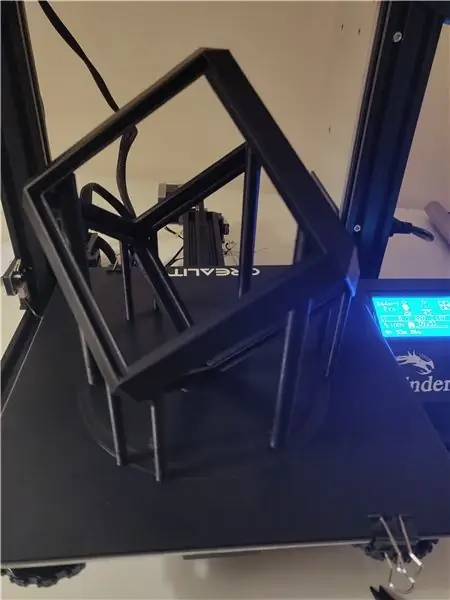


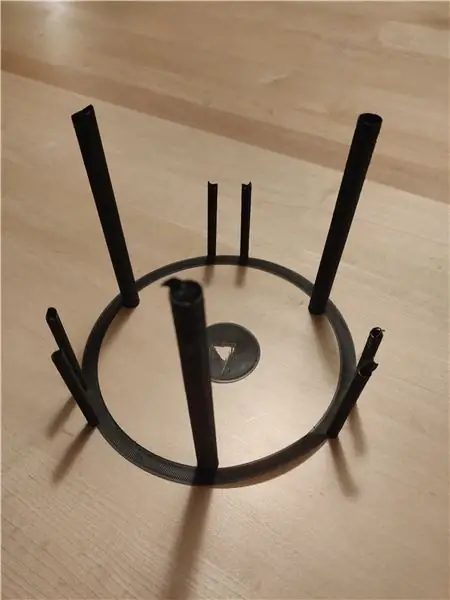
Tai yra svarbiausia šio projekto dalis. Dalis yra atspausdinta ant vieno iš jos kampų, todėl sluoksnių linijos skiriasi mažiau ir todėl, kad „teoriškai“, spausdinant šia kryptimi, atramos nereikia. Tačiau po to, kai šis spausdinimas nepavyko, nusprendžiau vis tiek pridėti atramų. Atramos iš tikrųjų brėžiamos modelyje, nes pjaustyklė negali jų efektyviai generuoti tokiam modeliui („v3 v11.stl“turi atramas, v3 v12.stl “neturi atramų).
Dėl orientacijos 114*114*114 kubui atspausdinti reikia 180*160*180 vietos. Spausdinti užtrukau 10 valandų ir modeliui reikia maždaug 65 g gijų.
3 žingsnis: LED laidai
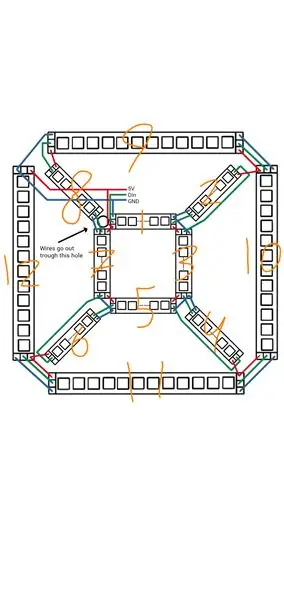
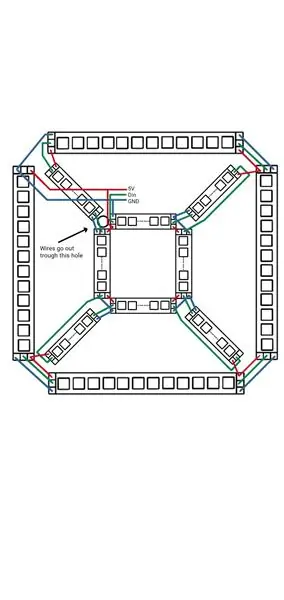
Svarbu suprasti, kaip laidus reikia lituoti prieš juos faktiškai lituojant, nes nėra daug vietos dirbti. Aukščiau pateiktas brėžinys (vaizduojantis kubą) turėtų parodyti, kaip viskas yra lituojama.
5 laidai eina per skylę į kubą. Dvi 5V ir GND poros, viena maitina šviesos diodų juostos pradžią (apatiniame sluoksnyje), o kita - galą (viršutiniame sluoksnyje). Tai ne tik maitina juostelę iš dviejų galų, bet ir yra būtina, kad nereikėtų sudėtingesnių litavimo siūlių. Kitas įeinantis laidas yra duomenų eilutė, tai yra linija, siunčianti duomenis į visus šviesos diodus, kad būtų nurodyta jų spalva.
Jei laikotės žalios linijos, galite pamatyti 12 šviesos diodų juostų sekcijų tarpusavio sujungimo tvarką (jos paveiksle sunumeruotos eilės tvarka). Tose vietose, kur žalia linija eina šalia LED juostelės gabalo, tai reiškia, kad ji eina po juostele (rėmas turi vietos šiems laidams).
Eskize galite pamatyti, kad yra trys dalys: centrinė aikštė, išorinė aikštė ir vidurinės 4 dalys, esančios tarp dviejų kvadratų. Vidurinės 4 dalys gauna savo 5 V įtampą iš išorinės aikštės, o GND - iš centro aikštės.
Atminkite, kad laidai, maitinantys išorinį kvadratą, patenka į apatinį sluoksnį ir eina per rėmą (už LED juostos dalies) iki viršutinio sluoksnio.
4 žingsnis: litavimas 1 žingsnis
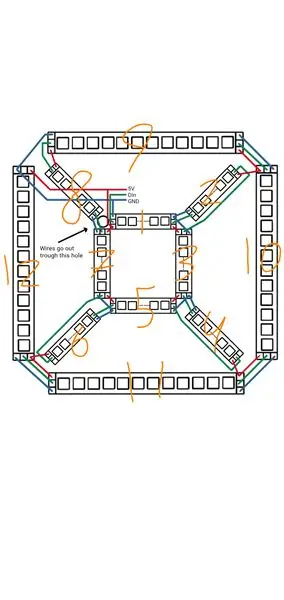

Aš padalysiu šį skyrių į pakopas, kad viską geriau paaiškintų. Aukščiau esančiame paveikslėlyje sunumeravau LED juostos dalis, kad viską geriau paaiškintų.
Štai kaip aš tai padariau, jei turite geresnį būdą, tiesiog naudokite savo.
Būtinai atkreipkite dėmesį į LED juostos dalių kryptį! Neteisingas vieno gabalo įdėjimas gali sukelti daug problemų
1 žingsnis: Kadangi mums reikia 12 šviesos diodų sekcijų, pirmiausia turėtumėte supjaustyti LED juostą į 12 vienetų po 12 šviesos diodų. Tada prijunkite 3 laidus prie 1 dalies, būtinai prijunkite juos Din pusėje. Pridėkite dar 2 laidus, kad prijungtumėte prie V5 ir GND 12 dalyje prie Dout pusės, šios pusės laidai turi būti bent 12 cm ilgesni, nes jie turi praeiti per rėmą, laidų nereikia lituoti prie dalies Dar 12. Per skylę praveskite visus 5 laidus, jungiančius šias dalis. Tada nuimkite lipnios juostos dangtelį ir priklijuokite 1 dalį prie rėmo, nesijaudinkite, juosta nelabai prilimpa, dalys vėliau bus pritvirtintos klijais.
5 žingsnis: litavimas 2 žingsnis
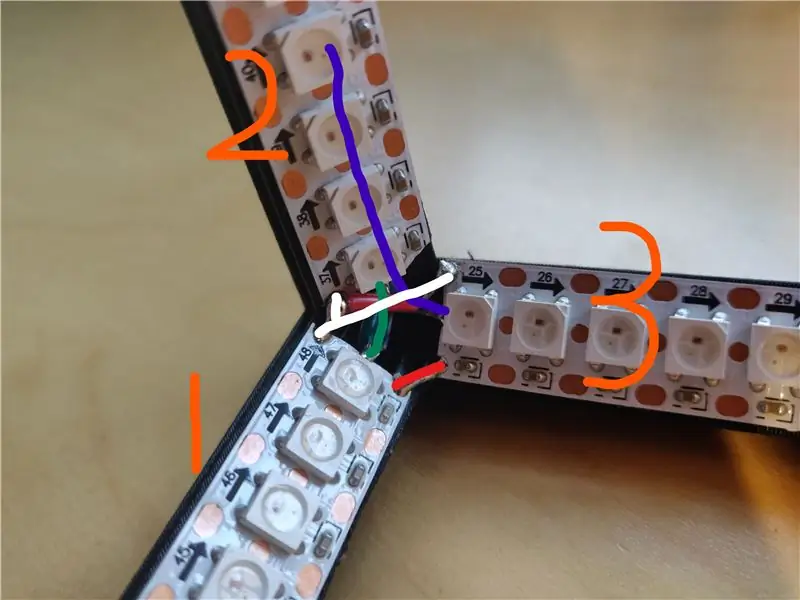
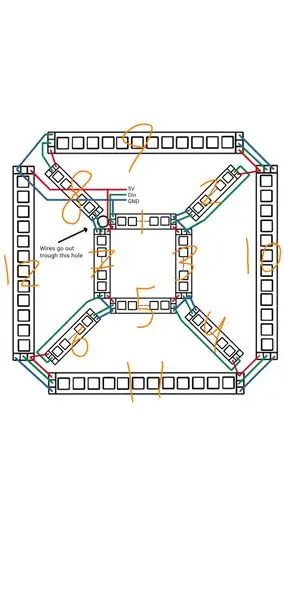

Būtinai atkreipkite dėmesį į LED juostos dalių kryptį! Neteisingas vieno gabalo įdėjimas gali sukelti daug problemų
2 žingsnis: Dabar bus pridėtos 2-3 dalys, tą patį procesą galima pakartoti 4, 5 ir 6, 7. Pirma, viela turi būti prilituota prie 3 dalies Din, ši viela turi būti 15 cm arba ilgiau ir yra tas, kuris eina į 2 dalies Dout (mėlyna linija paveikslėlyje). Vėliau ši viela bus nukirpta. Lituodami laidą nuimkite šios dalies lipnios juostos dangtelį ir padėkite žemyn.
Tada prijunkite „Dout op 1“dalį prie 2 dalies „Din“, kad tai padarytumėte, gali tekti šiek tiek ištraukti 1 dalį rėmo. tai turi būti labai trumpas laidas, kurio viduryje yra izoliacijos gabalas. Nuimkite juostą nuo 2 dalies ir padėkite ją į savo vietą, įsitikinkite, kad mėlyna viela eina už jos.
Dabar nukirpkite laidą, prijungtą prie 3 dalies Din, ir prilituokite prie 2 dalies Dout. Norėdami tai lituoti, labai tikėtina, kad turėsite dar kartą pašalinti 2 dalį iš rėmo, kad gautumėte šiek tiek vietos. Tai labai įtemptas kampas, o po 2 dalimi esanti viela turės staigiai pasisukti 180 laipsnių kampu, kad prisijungtų prie 2 dalies „Dout“(tai matyti 4 paveiksle).
Dabar prijunkite 1 dalies ir 3 dalies V5, tam gali prireikti trumpo laido.
Galiausiai paimkite nedidelį vielos gabalėlį, kad sujungtumėte 1, 2 ir 3 dalių GND. Jei 2 dalies 5 V pagalvėlė yra kelyje, galite tiesiog nupjauti tos dalies kampą įstrižai, kad pašalintumėte lituoklį.
Patikrinkite, ar nėra šortų, jei manote, kad padarėte klaidą.
Dabar pakartokite 4, 5 ir 6, 7 dalis:)
6 žingsnis: litavimas 3 žingsnis

Būtinai atkreipkite dėmesį į LED juostos dalių kryptį! Neteisingas vieno gabalo įdėjimas gali sukelti daug problemų
3 žingsnis: Šiuo metu 1-7 dalis turėtų būti padėta žemyn, būtinai tris kartus patikrinkite viską, nes negalite lengvai išbandyti, nes 2, 4 ir 6 dalys dar neturi 5 V įtampos. Prijunkite 5V ir GND laidus, einančius per skylę, prie 12 dalies. Nuimkite lipnios juostos dangtelį nuo 12 dalies ir padėkite žemyn. įsitikinkite, kad laidai gražiai eina per lataką 8 dalies vietoje (kuri dar neįdėta). Galite šiek tiek ištraukti laidus per skylę, kad jie geriau tilptų. Tada prijunkite 8 dalies Din prie 7 dalies Dout, kaip ir ankstesniame žingsnyje. tada prijunkite 7 dalies GND prie 8 dalies.
(Aukščiau esančiame paveikslėlyje aš dar nepridėjau 12 dalies, aš ją pridėjau, bet neturiu jos atvaizdo.)
7 žingsnis: litavimas 4 žingsnis


Būtinai atkreipkite dėmesį į LED juostos dalių kryptį! Neteisingas vieno gabalo įdėjimas gali sukelti daug problemų
4 žingsnis: Jūs beveik baigėte, tik 9, 10 ir 11 dalis reikia padėti. Lituoti juos reikia tiesiai į priekį, tik įsitikinkite, kad vieno gabalo Dout pirmiausia prilituokite prie kito Din, nes vėliau sunku pasiekti. Nepamirškite šio sluoksnio 5V prijungti prie 2, 4, 6 ir 8 dalies 5V.
Norėdami patikrinti, ar visi šviesos diodai veikia, naudoju šį kodą. Jis eis per visus šviesos diodus po vieną. Jei kažkas neveikia, galite naudoti multimetrą, kad išsiaiškintumėte, kas negerai.
#include #define LED_PIN 7 #define NUM_LEDS 144 CRGB šviesos diodai [NUM_LEDS]; int skaitiklis; void setup () {FastLED.addLeds (šviesos diodai, NUM_LEDS); skaitiklis = 0; } void loop () {counter = (skaitiklis+1)%144; šviesos diodai [skaitiklis] = CRGB (255, 0, 0); FastLED.show (); vėlavimas (20); šviesos diodai [skaitiklis] = CRGB (0, 0, 0); }
Kadangi vienu metu įjungiamas tik vienas šviesos diodas, šį kodą galima įjungti naudojant „Arduino“. Tai reiškia, kad šiam kodui paleisti nereikia išorinio maitinimo šaltinio, galite tiesiog prijungti juostos 5V ir GND prie „Arduino“.
8 žingsnis: šviesos diodų klijavimas prie rėmo
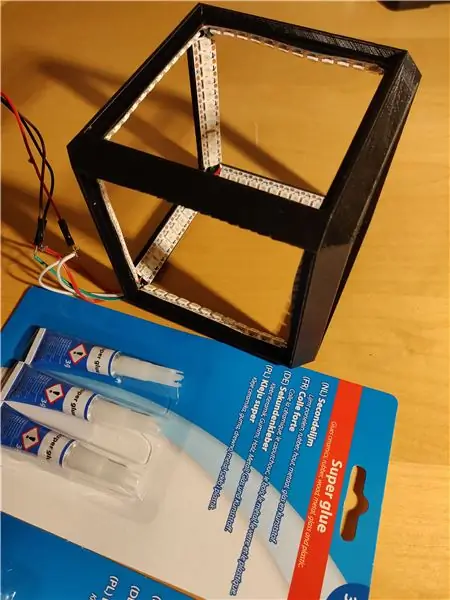
Kaip minėta anksčiau, lipni juosta ant pačios juostelės nelabai prilimpa prie PLA. Štai kodėl aš šiek tiek pakėliau visas LED juostos dalis ir po jomis uždėjau antrą klijų ir paspaudžiau.
Būkite atsargūs, kad neišsilietų šie klijai. Be to, kad laikysite rankas kartu, ant rėmo paliks dėmių
9 žingsnis: akrilo kvadratų pjaustymas (jei jų nenupjovėte)



Vietoj to, kad pjaustyčiau akrilą 91 mm kvadratais, aš liniuote ir peiliu padariau linijas akrilo vietose, kur norėjau jį sulaužyti. Peiliu padaręs liniją akrilu, padėjau liniją ant stalo krašto, kad sulaužyčiau gabalą ant linijos. Tai nėra labai tikslu ir gali atsirasti šiek tiek nelygus kraštas, tačiau yra galimybė padaryti kelių mm klaidą, todėl tai nesvarbu.
(Aš jau uždėjau plėvelę dviem vaizdo kvadratais)
10 žingsnis: veidrodinės plėvelės uždėjimas



Čia yra nuoroda kam nors, paaiškinančiam, kaip tai padaryti, ir apibendrinti:
- Nuvalykite akrilą, pašalinkite pluoštus ar dulkes
- Akrilą užtepkite muiluotu vandeniu
- nuimkite plastiką nuo plėvelės
- padėkite plėvelę ant akrilo
- plastikine kortele pašalinkite burbuliukus ir muilą iš centro
- apdailos kraštus
Prieš dengdami plėvelę, būtinai pašalinkite visas daleles, tai labai pakeis jos išvaizdą
11 veiksmas: veidrodžių įdėjimas į rėmą



Prieš dėdami veidrodžius į rėmą, įsitikinkite, kad veidrodžio pusė yra gerai išvalyta, ši pusė bus į vidų ir vėliau nebus valoma.
Įdėjau veidrodžius į priešingas poras tik tam, kad patikrintų, ar jie puikiai veikia taip pat. Tai iš tikrųjų labai lengva pasiekti, nes rėmas turėtų pasirūpinti lygiavimu. Veidrodžius su antruoju klijais pritvirtinau prie rėmo (tam gali būti tinkami karšti klijai, jie nedažo PLA). Veidrodžio pusė nukreipta į vidų, nes tai yra trapiausia pusė, todėl šviesa neturi praeiti per akrilo sluoksnį, kol vėl atsispindi.
12 žingsnis: Elektronika
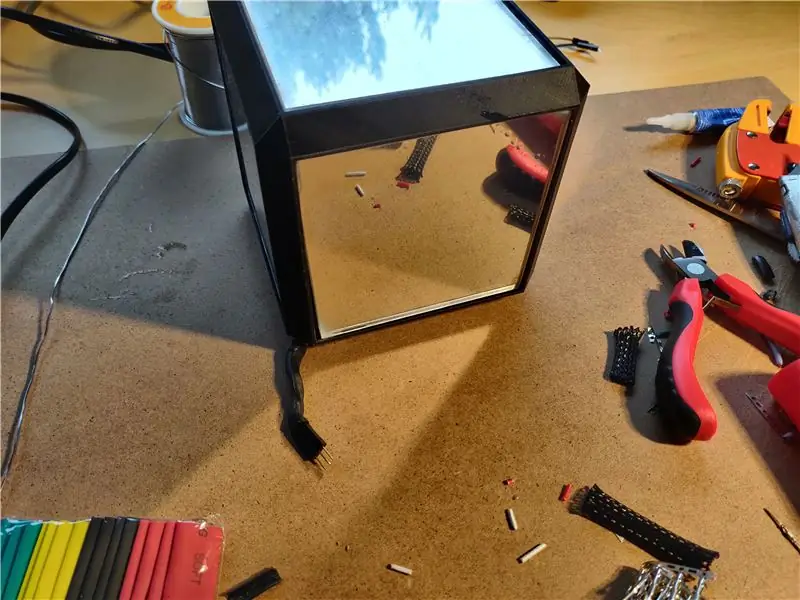

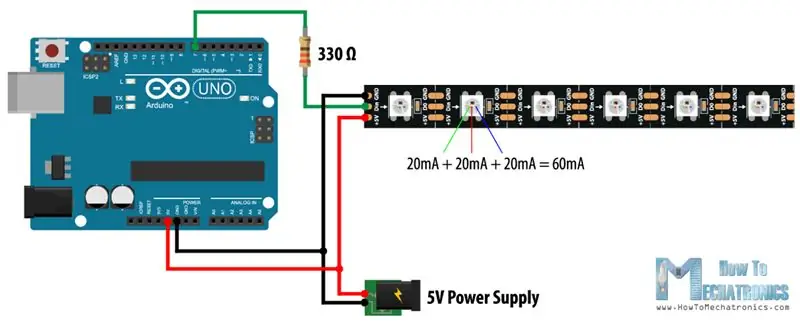
Aš pradėjau valyti laidus, išeinančius iš kubo, todėl viskas, mano nuomone, atrodo šiek tiek tvarkingiau. Kadangi šis projektas yra tik „Arduino“su LED juostele, viskas yra gana paprasta. 5 V maitinimo šaltinis turi būti prijungtas prie kubo 5 V ir „Arduino“5 V. GND iš maitinimo šaltinio turi būti prijungtas prie kubo GND ir „Arduino“GND. Įsitikinkite, kad teisingai nustatėte poliškumą, prieš įjungdami patikrinkite tai naudodami multimetrą, kitaip galite kepti „Arduino“. Norėdami to išvengti, taip pat galite įjungti „Arduino“per maitinimo jungtį, tačiau tam jums reikės papildomos jungties. Dabar lieka tik prijungti kubo Din prie „Arduino“kaiščio, galiausiai naudoju 5 kaištį, tačiau tai tikrai nesvarbu. Paprasta tiesa ?!
pastaba: trečiasis vaizdas yra tik kažkokia schema, kurią radau internete, ten esantis rezistorius nereikalingas. Vis dėlto galite nuspręsti jį įtraukti,
13 žingsnis: kodas:)


Kodas, kurį naudojau iki šiol, buvo gana paprastas, aš tiesiog paėmiau kodą iš greito LED pavyzdžių bibliotekos ir pakeičiau keletą skaičių, kad galėčiau veikti šiame kube (originalų kodą, kurį naudoju, rasite čia). Prieš prijungdami „Arduino“prie kompiuterio naudodami USB prievadą, būtinai atjunkite 5 V jungtį tarp maitinimo šaltinio ir „Arduino“.
Galiausiai parašiau kodą, kuriame yra kelios animacijos, kai kurias iš jų galima pamatyti aukščiau esančiame vaizdo įraše:
Nekopijuokite įklijuoti iš to, jis nebus paleistas dėl to, kaip instrukcijos įklijuoja kodą
#include #define LED_PIN 5 #define NUM_LEDS 144 CRGB šviesos diodai [NUM_LEDS];
void setup () {
FastLED.addLeds (šviesos diodai, NUM_LEDS); „fill_solid“(šviesos diodai, NUM_LEDS, CRGB (0, 0, 0)); // užpildyti visą juodą FastLED.show (); } void loop () {onesnake (10000); „fill_solid“(šviesos diodai, NUM_LEDS, CRGB (0, 0, 0)); fadeFromCenter (10000); „fill_solid“(šviesos diodai, NUM_LEDS, CRGB (0, 0, 0)); // vaivorykštė (5000); „fill_solid“(šviesos diodai, NUM_LEDS, CRGB (0, 0, 0)); blizgučiai (10000); „fill_solid“(šviesos diodai, NUM_LEDS, CRGB (0, 0, 0)); // loopThroughColors (5000); „fill_solid“(šviesos diodai, NUM_LEDS, CRGB (0, 0, 0)); } void onesnake (int duration) {unsigned long startTime; startTime = milis (); int vieta = 1; int kitas kelias = 1; int kampai [8] [3] = {{-7, 8, 1}, {-1, 2, 3}, {-3, 4, 5}, {-5, 6, 7}, {-8, -12, 9}, {-2, -9, 10}, {-4, -10, 11}, {-6, -11, 12}}; int ledsInSnake [48]; int spalva = 0; for (int i = 0; imillis ()) {if (location> 0) {for (int i = 0; i <12; i ++) {color = (color+5)%2550; šviesos diodai [ledsInSnake [0] = CHSV (255, 255, 0); (int j = 0; j <48; j ++) {if (j! = 0) {leds [ledsInSnake [j] = CHSV (spalva/10, 255, (j*255)/48); ledsInSnake [j-1] = ledsInSnake [j]; }} ledsInSnake [47] = (vieta-1)*12+i; šviesos diodai [ledsInSnake [47] = CHSV (spalva/10, 255, 255); FastLED.show (); vėlavimas (20); }} jei (vieta <0) {už (int i = 0; i <12; i ++) {spalva = (spalva+5)%2550; šviesos diodai [ledsInSnake [0] = CHSV (255, 255, 0); (int j = 0; j <48; j ++) {if (j! = 0) {leds [ledsInSnake [j] = CHSV (spalva/10, 255, (j*255)/48); ledsInSnake [j-1] = ledsInSnake [j]; }} ledsInSnake [47] = (vieta+1)*-12+11-i; šviesos diodai [ledsInSnake [47] = CHSV (spalva/10, 255, 255); FastLED.show (); vėlavimas (20); }} kitas kelias = atsitiktinis (0, 2); (int i = 0; i <8; i ++) {// skiriasi 8, jei (kampai [0] ==-vieta || kampai [1] ==-vieta || kampai [2] ==-vieta) {if (kampai [kitas kelias]! =-vieta) {vieta = kampai [kitas kelias]; } else {vieta = kampai [kitas kelias+1]; } pertrauka; }}
FastLED.show ();
vėlavimas (20); }} void fadeFromCenter (int duration) {unsigned long startTime; startTime = milis (); int skaitiklis = 0; while (startTime+duration> millis ()) {counter = (skaitiklis+1)%255; už (int i = 0; i <12; i ++) {už (int j = 0; jmillis ()) {skaitiklis = (skaitiklis+1)%255; už (int i = 0; i
void vaivorykštė (int trukmė) {
unsigned long startTime; startTime = milis (); int skaitiklis = 0; while (startTime+duration> millis ()) {counter = (skaitiklis+1)%255; už (int i = 0; i <NUM_LEDS; i ++) {leds = CHSV ((i*5+skaitiklis)%255, 255, 255); } FastLED.show (); vėlavimas (20); }} void sparkles (int duration) {unsigned long startTime; startTime = milis (); int ILGIS = 40; int mirksėti [LENGTH]; int spalva = 0; už (int i = 0; imillis ()) {spalva = (spalva+5)%2550; šviesos diodai [mirksi [0] = CHSV (255, 255, 0); už (int i = 0; i <LENGTH; i ++) {if (i! = 0) {leds [blink = CHSV (spalva/10, 255, (i*255)/LENGTH); mirksėti [i-1] = mirksėti ; }} mirksėjimas [LENGTH-1] = atsitiktinis (0, NUM_LEDS); FastLED.show (); vėlavimas (50); }}
14 žingsnis: mėgaukitės nuostabiu begalybės kubu



Tikiuosi, kad jums patiko ši pamoka. Jei taip, balsuokite už mane konkurse ir pateikite atsiliepimų. Norėčiau išgirsti jūsų idėjų dėl projektų ar šio kūrinio patobulinimų. Ačiū, kad skaitote!


Antrasis prizas konkurse „Padaryk švytėjimą“
Rekomenduojamas:
Padarykite begalybės veidrodžio laikrodį: 15 žingsnių (su nuotraukomis)

Sukurkite begalybės veidrodžio laikrodį: Ankstesniame projekte aš sukūriau begalybės veidrodį, kuriame mano pagrindinis tikslas buvo padaryti jį laikrodžiu. (Sukurkite spalvotą begalybės veidrodį) Aš to nesiekiau jį sukūręs, nes, nors ir atrodė šauniai, buvo keletas dalykų su
Lengvas begalybės veidrodis su „Arduino Gemma“ir „Neo“pikseliais: 8 žingsniai (su nuotraukomis)

Lengvas begalybės veidrodis su „Arduino Gemma“ir „NeoPixels“: štai! Pažvelkite giliai į kerintį ir apgaulingai paprastą begalybės veidrodį! Viena šviesos diodų juostelė šviečia į vidų ant veidrodinio sumuštinio, kad sukurtų begalinio atspindžio efektą. Šis projektas pritaikys mano įžangos Arduin įgūdžius ir metodus
Padarykite begalybės veidrodžio kubą: 12 žingsnių (su nuotraukomis)

Sukurkite begalybės veidrodžio kubą: ieškodamas informacijos, kurdamas savo pirmąjį begalybės veidrodį, radau keletą vaizdų ir vaizdo įrašų su begalybės kubeliais ir tikrai norėjau sukurti savo. Pagrindinis dalykas, kuris mane sulaikė, buvo tai, kad norėjau tai padaryti kitaip
Lengvas „pasidaryk pats“begalybės veidrodinis laikrodis: 3 žingsniai

Lengvas „pasidaryk pats“begalybės veidrodinis laikrodis: jei jums nuobodu įprastas laikrodis, pabandykite pasidaryti šį šaunų „pasidaryk pats“begalybės veidrodinį laikrodį. Norėdami išlyginti savo kambarį
Paprastas begalybės kubas: 7 žingsniai (su nuotraukomis)

Paprastas begalybės kubas: Aš žinau, kad ten yra daug begalybės gizmos - taigi čia yra dar vienas !. Man buvo nesunku pasigaminti ir dažniausiai gaunasi geras " Oho! &Quot; Manau, kad kiekvienas, kuris rengia disertacijas, turi pagrindinius įgūdžius (mano įgūdžiai yra gana paprasti!) Pagrindine begalybės forma
